Windows: Deschide Promptul de Comandă către o Locație Specifică
Acest tutorial îți arată cum să creezi un shortcut pe desktopul Windows care deschide un prompt de comandă într-o locație specifică.

Windows 11 are o bară de activități reproiectată care arată uimitor de similar cu Dock pe macOS . Unii utilizatori le place noua bară de activități, în timp ce alții o urăsc. Din păcate, Microsoft a eliminat, de asemenea, multe funcții utile din bara de activități, cum ar fi opțiunea Never Combine . Dacă utilizați o configurație cu mai multe monitoare, bara de activități Windows 11 nu va afișa pictograma ceas pe afișajele secundare. Să explorăm cum puteți restabili această funcționalitate.
Cum să afișați pictograma ceas pe mai multe monitoare pe Windows 11
Instalați utilitarul ElevenClock
Windows 11 nu afișează pictograma dată și oră în setările cu mai multe monitoare. Dacă doriți ca sistemul de operare să afișeze pictograma ceas pe toate monitoare, descărcați și instalați utilitarul ElevenClock de pe Github . Aplicația vă permite să aveți un ceas complet personalizabil pe toate ecranele Windows 11.
ElevenClock acceptă toate localurile de sistem și formatele de oră care sunt disponibile nativ pe Windows. Utilitarul este ascuns, dar apare automat la conectarea unui al doilea monitor. ElevenClock pornește automat la autentificare, nu trebuie să lansați utilitarul manual de fiecare dată când porniți computerul.
Funcționează pe până la 10 monitoare și acceptă diferite aranjamente de ecran: verticală, orizontală, diagonală și așa mai departe. Utilitarul acceptă multe opțiuni de personalizare. De exemplu, puteți adăuga secunde, zile ale săptămânii, numere ale săptămânii sau puteți afișa numai data sau ora.
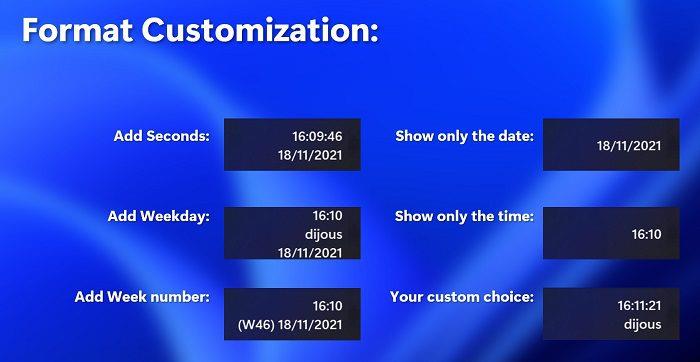
Imagine: GitHub/ElevenClock/Martinet101
De asemenea, puteți personaliza aranjamentul ecranului după bunul plac. Există, de asemenea, mai multe opțiuni de font din care puteți alege. De asemenea, puteți muta ceasul spre stânga sau puteți muta întreaga bară de activități în partea de sus a ecranului. Există, de asemenea, o opțiune care vă permite să ascundeți ceasul în timp ce sunteți pe ecran complet. ElevenClock se ajustează automat la deconectarea monitoarelor secundare.
Instalați cea mai recentă versiune Insider
Dacă sunteți înscris în programul Windows Insider, instalați cea mai recentă versiune de versiune pentru a afișa ceasul și data pe monitoarele secundare. Microsoft a adăugat pictograma ceas înapoi în bara de activități pentru monitoare secundare în Windows 11 Insider Preview Build 22509.
După cum explică Microsoft pe blogurile Windows :
This build includes a good set of improvements including new layout options for Start, clock and date will now show on secondary monitors, and Settings changes.
Vestea proastă este că nu există ETA pentru o eliberare stabilă. Dacă nu doriți să vă înscrieți în programul Windows Insider și să testați noi versiuni ale sistemului de operare Windows, puteți rămâne la utilitarul ElevenClock.
Concluzie
Dacă doriți să adăugați ceasul înapoi pe bara de activități Windows 11 pentru monitoare secundare, instalați utilitarul ElevenClock. Dacă sunteți înscris în programul Windows Insider, instalați cea mai recentă versiune de build. Următoarea versiune stabilă majoră a Windows 11 va aduce probabil pictograma ceas înapoi în bara de activități.
Intenționați să instalați ElevenClock pe computerul dvs. cu Windows 11? Sau preferați să așteptați până când Microsoft adaugă pictograma ceas înapoi? Anunțați-ne în comentariile de mai jos.
Acest tutorial îți arată cum să creezi un shortcut pe desktopul Windows care deschide un prompt de comandă într-o locație specifică.
Descoperiți mai multe moduri de a rezolva un update Windows corupt dacă dispozitivul dumneavoastră are probleme după instalarea unui update recent.
Te întrebi cum să transferi fișiere de la Windows la dispozitivele iPhone sau iPad? Acest ghid pas cu pas te ajută să realizezi acest lucru cu ușurință.
Aflați cum să obțineți macOS pe un PC Windows cu un ghid pas cu pas care vă arată exact cum să obțineți sistemul de operare Apple pe un dispozitiv Microsoft.
Utilizați acest tutorial pentru a afla dacă un utilizator conectat are drepturi de administrator sau învățați unde să verificați toate conturile în Microsoft Windows.
Te întrebi cum să dezactivezi Microsoft Copilot, AI-ul proprietar care acum vine standard pe Windows și Edge? Urmează ghidul nostru pas cu pas pentru a afla mai multe.
În acest articol, vă arătăm două metode de a șterge coada de imprimare în Microsoft Windows.
Pentru mulți utilizatori, actualizarea 24H2 întrerupe auto HDR. Acest ghid explică cum poți remedia această problemă.
Trebuie să vedeți cât de mult spațiu ocupă melodiile Spotify? Iată pașii pe care trebuie să-i urmați pentru Android și Windows.
Defragmentarea unui PC este vitală pentru starea sa de bine, dar știi cum să o faci manual? Defragmentarea unui PC este vitală pentru starea sa de bine, dar știi cum să o faci manual?
Pentru a remedia eroarea Teams CAA50021, conectați-vă dispozitivul la Azure și actualizați aplicația la cea mai recentă versiune. Dacă problema persistă, contactați administratorul.
Microsoft spune că Cortana va ajunge pe alte platforme, inclusiv iOS și Android, oferind consumatorilor o alternativă la Siri și Google Now
Puteți reseta computerul care rulează Windows 10 cu Resetarea acestui computer atunci când aveți probleme, performanță scăzută sau probleme cu aplicațiile.
Microsoft dezvăluie Arc Touch Mouse, un nou mouse conceput pentru portabilitate, confort și precizie.
Puteți folosi Istoricul fișierelor pentru a face copii de siguranță ale fișierelor personale pe Windows 10 și, în acest ghid, veți afla cum să îl utilizați.
Dacă vă place noul design elegant Microsoft Metro, atunci veți iubi clientul MetroTwit Twitter pentru Windows. MetroTwit este o aplicație nativă
Windows 10 nu rulează corect pe mașinile virtuale (de exemplu, VMware, VirtualBox) pe ecrane retina HD, dar această soluție rezolvă problema.
Cum pornesc Windows 10 în modul sigur? Puteți porni computerul în modul Safe folosind Setări, meniul Power, Command Prompt sau MSConfig și iată cum.
Începeți din nou cu o instalare curată a Windows 10 atunci când computerul dvs. nu funcționează corect. Acest ghid vă prezintă pas cu pas procesul.
Microsoft a adăugat coduri QR pe Ecranul albastru al morții pentru a ajuta utilizatorii Windows 10 (Actualizare aniversară) să remedieze erorile de blocare de pe computerele lor.
Dacă întâmpinați erori sau blocări, urmați pașii pentru a efectua o restaurare a sistemului în Windows 11 pentru a readuce dispozitivul la o versiune anterioară.
Dacă cauți cele mai bune alternative la Microsoft Office, iată 6 soluții excelente pentru a te ajuta să începi.
Acest tutorial îți arată cum să creezi un shortcut pe desktopul Windows care deschide un prompt de comandă într-o locație specifică.
Descoperiți mai multe moduri de a rezolva un update Windows corupt dacă dispozitivul dumneavoastră are probleme după instalarea unui update recent.
Te lupți cu setarea unui videoclip ca protector de ecran în Windows 11? Îți arătăm cum să o faci folosind un software gratuit ideal pentru mai multe formate de fișiere video.
Sunteți deranjat de funcția Narațiune în Windows 11? Aflați cum să dezactivați vocea Narațiunii prin mai multe metode ușoare.
Cum să activați sau dezactivați sistemul de criptare a fișierelor pe Microsoft Windows. Descoperiți diferitele metode pentru Windows 11.
Dacă tastatura ta face dublu spațiu, repornește computerul și curăță tastatura. Apoi, verifică setările tastaturii tale.
Vă arătăm cum să rezolvați eroarea Windows nu se poate conecta pentru că profilul dvs. nu poate fi încărcat atunci când vă conectați la un computer prin Desktop Remote.
Ceva s-a întâmplat și PIN-ul tău nu este disponibil pe Windows? Nu panică! Există două soluții eficiente pentru a remedia această problemă și a-ți restabili accesul la PIN.
























